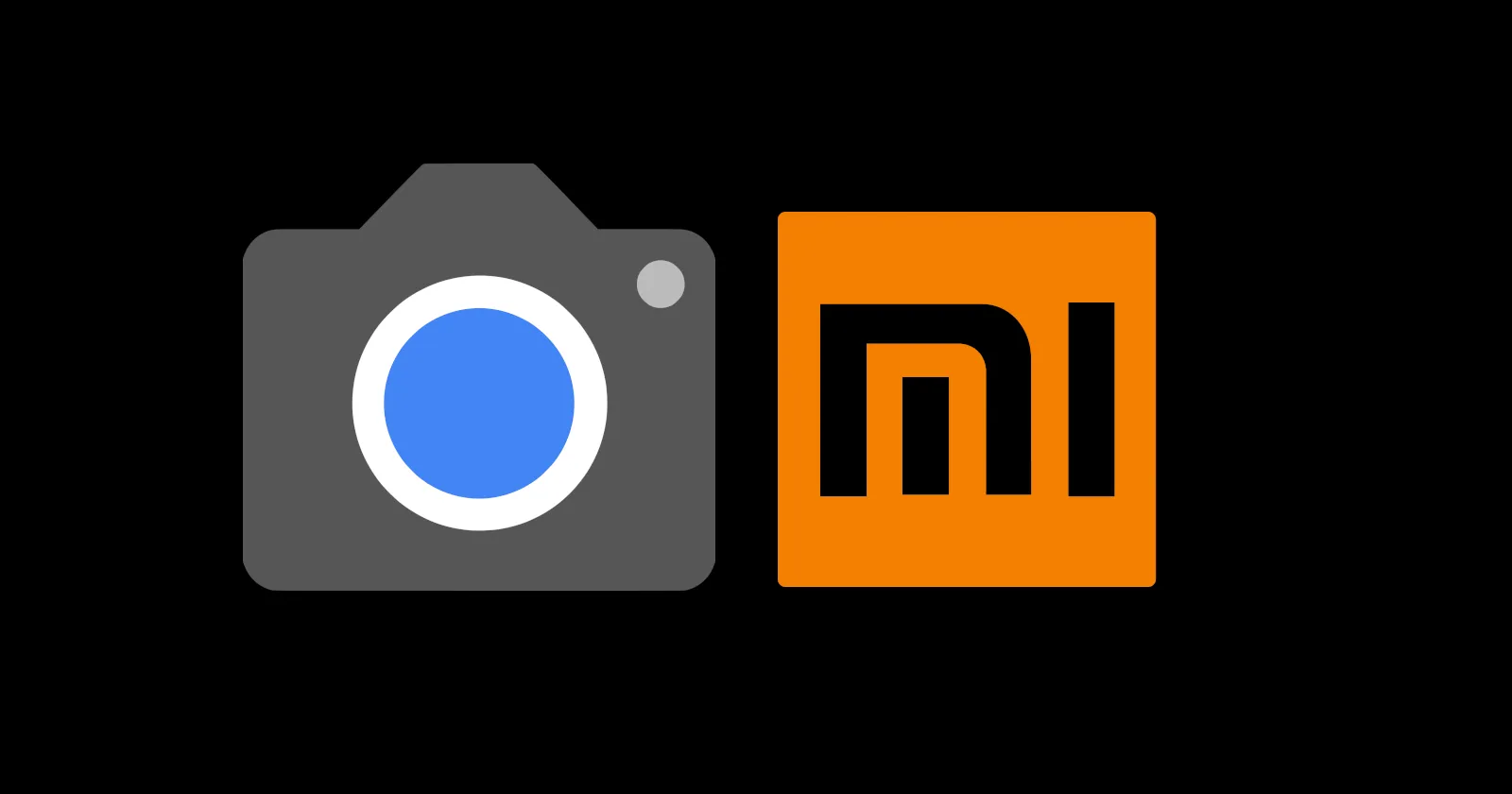¿Quieres mejorar la calidad de tus fotos? Entonces necesitas descargar GCam para Xiaomi. Hacerlo es muy sencillo y el paso principal es simplemente ir hasta una página web para descargar la aplicación.
Esto es solo un adelanto, pues en los siguientes párrafos te contaremos qué otros pasos debes seguir. Pero, antes de llegar a esa parte, es importante hablar un poco acerca de lo que hace la aplicación y por qué deberías instalarla.
Entonces, sin más que agregar, comenzaremos este artículo de cómo descargar GCam para Xiaomi.
Tabla de Contenido
Conoce a GCam, una app que mejora la cámara de tu móvil
GCam es una aplicación de Google que fue creada para los teléfonos Pixel. En ellos ya viene preinstalada, aunque también se puede descargar desde la Play Store. Pero, ¿qué pasa si tienes otro teléfono Android y quieres tener esta app?
La buena noticia es que puedes descargarla, la mala noticia es que no podrás hacerlo desde la Play Store. Es decir que, solo es posible descargarla en forma de archivo APK desde una página web.
Archivos .apk (formato): Un mundo de apps fuera de la Play Store
A simple vista puede parecer un proceso un tanto engorroso, pero vale la pena intentarlo porque si instalas la GCam correcta, las fotos tomadas desde tu móvil se verán mucho mejor.
Las características más codiciadas de esta app es el enfoque de seguimiento, el modo retrato, el Zoom de súper resolución, etc. Instalando GCam en tu smartphone conseguirás un poco del software de cámara de los Pixel, el cual es verdaderamente bueno.
Sin embargo, hay otro detalle que debemos mencionar además de que tiene que descargarse como APK. Sucede que esta app no funciona en algunos dispositivos móviles, entonces ¿cómo saber si con el tuyo es compatible? A continuación te contamos qué cosas debes verificar para poder saberlo.
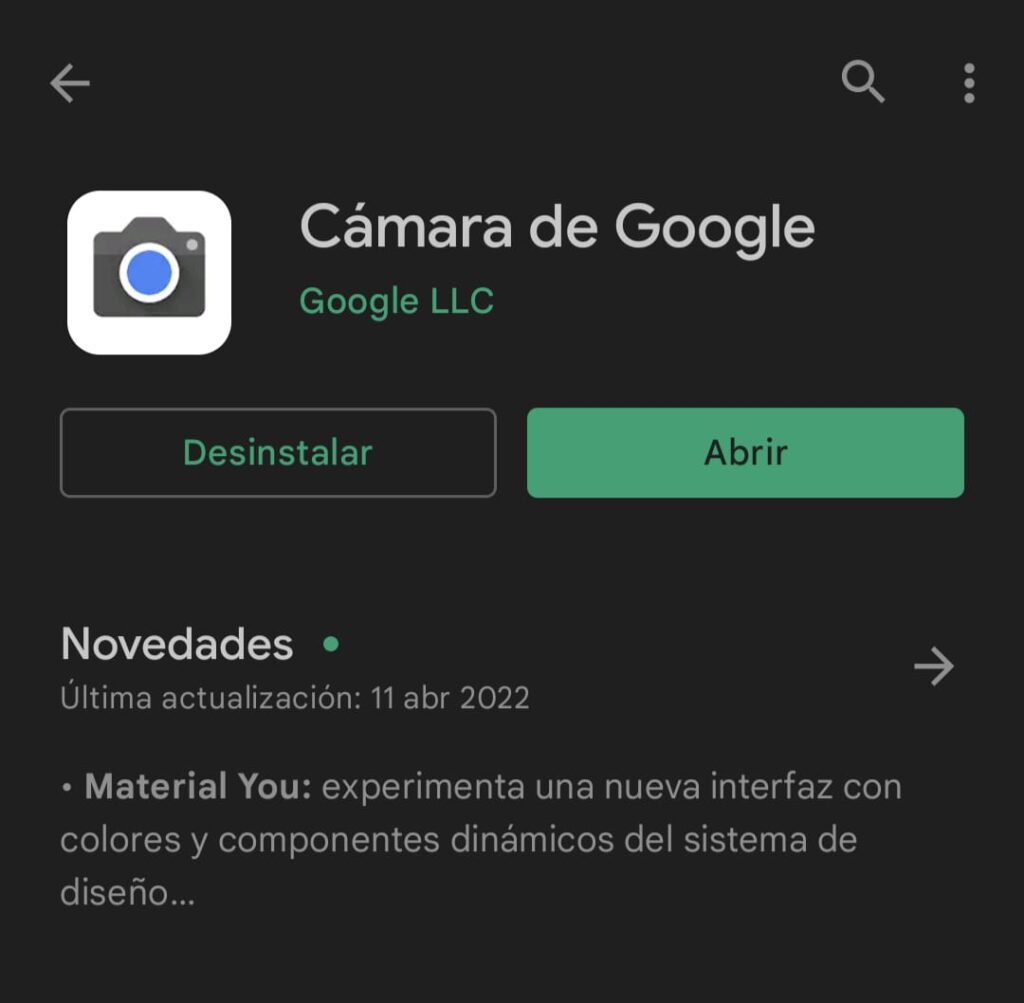
Pasos para verificar si GCam puede funcionar en tu smartphone
Es importante que antes de comenzar con todo el proceso de descarga lleves acabo este paso, pues es posible que tu móvil no sea compatible con la aplicación y que al final de todo pierdas tu tiempo. Para evitar que eso suceda, es mejor que revises si tu teléfono cuenta con las siguientes características:
Paso #1: Asegúrate de que cuenta con procesador Snapdragon
No todas las marcas de teléfonos disponen de los mismos procesadores y la app GCam se lleva bien es con los Snapdragon. Esto es así porque los Pixel tienen ese procesador y como la GCam fue creada para ellos, pues es lógico que solo sean compatibles con ese tipo de chip.
Afortunadamente, los procesadores Snapdragon no son exclusivos de los dispositivos de Google. Algunos Motorola, Samsung, LG y Xiaomi lo traen incluido. Por otro lado, los Huawei y Honor en especial no disponen de un procesador de este tipo, por lo que será difícil encontrar una GCam que funcione.
Es posible que puedas instalarla e incluso abrirla, pero no te proporcionará las funciones que estás buscando, las cuales ya mencionamos anteriormente y son las que hacen que descargarla valga la pena.
Paso #2: Verifica si tu móvil dispone de controles manuales
Para poder configurar la calidad de la cámara de tu dispositivo con la app GCam, es necesario que el mismo cuente con controles manuales. Para saber si el fabricante los ha habilitado solo debes hacer lo siguiente:
- Descarga desde la Play Store la aplicación “Manual Camera Compatibility”.
- Luego de que se haya instalado debes abrirla. Después de eso, la app analizará automáticamente el sistema del móvil y determinará si tiene controles manuales.
Identifica la versión de GCam más adecuada para tu Xiaomi
Si tu smartphone ha superado los pasos anteriores, entonces ya puedes dedicarte a encontrar la versión de GCam más adecuada para él. Para realizar la búsqueda puedes apoyarte en sitios web como GCam Hub o buscar en internet de acuerdo al modelo y marca de tu teléfono.
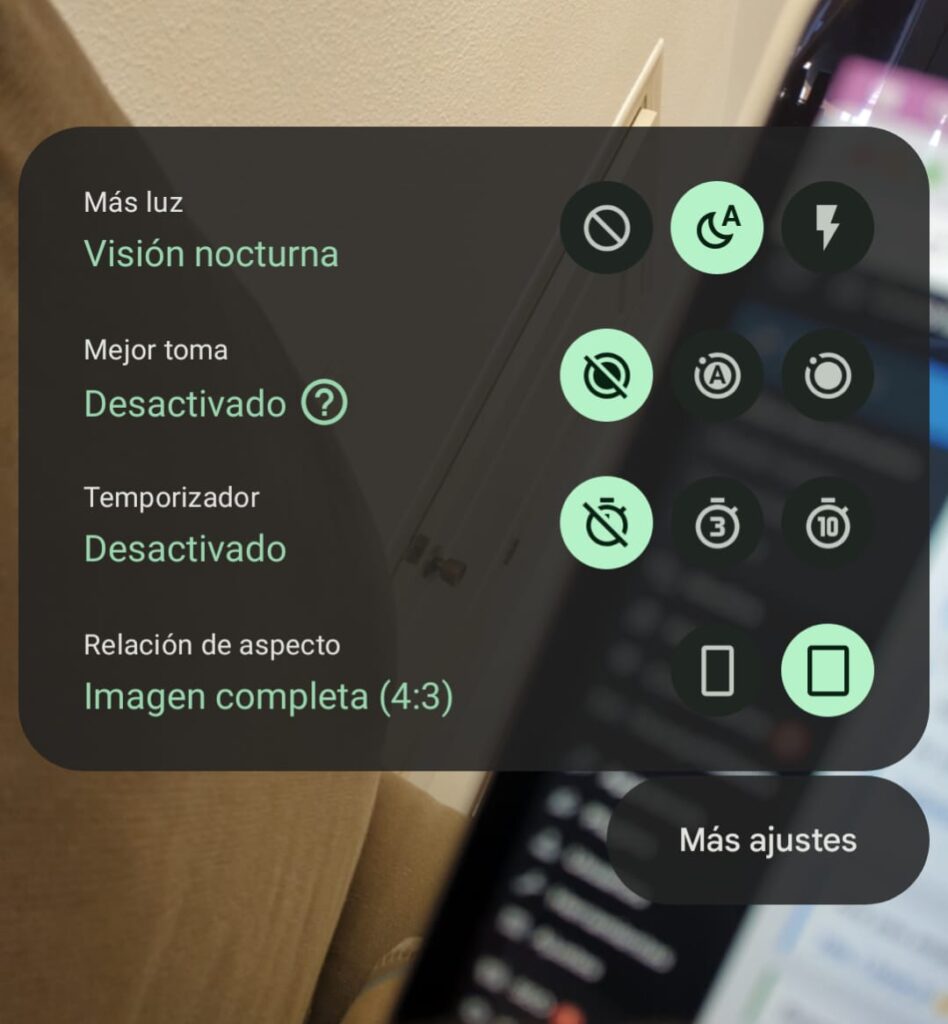
Pero hay una nueva forma que ahora está disponible y que puede ayudarte a dar con la versión de GCam indicada más rápido, la app GCamloader. Encuentra la versión y configuración adecuada de la cámara de Google para casi cualquier móvil de la línea Xiaomi y otras marcas.
Cómo descargar y usar GCamloader
Lo primero que tienes que hacer es descargar la app, puedes hacer clic aquí o ir hasta tu Store y hacerlo tú mismo. Cuando la tengas en tu teléfono, lo siguiente que tienes que hacer es seleccionar la marca y el modelo en la lista que te mostrará la app.
También puedes hacer la búsqueda manualmente ya que dispone de un buscador, solo tienes que escribir en él, el nombre o modelo de tu smartphone. Cuando la app haya encontrado la GCam indicada, te mostrará los resultados y podrás realizar la descarga.
Normalmente, el botón de descarga se encuentra a un lado de la versión de GCam recomendada, al presionarlo te dirigirás a una página web donde bajarás el archivo APK. Este debe ser instalado manualmente porque recuerda que lo estás bajando desde un sitio web, y no de la Store oficial de tu Xiaomi.
Es probable que también tengas que descargar el archivo de configuración XML, aunque no es necesario en todos los casos. El botón de descarga está enlazado al de la aplicación como tal.
El archivo XML permite ajustar todas las configuraciones de la aplicación para adaptarla a la cámara del móvil. Al descargarlo, debes guardarlo en una carpeta específica del almacenamiento interno de tu teléfono, la cual estará determinada por la versión de GCam que hayas bajado.
Normalmente, esa carpeta se encuentra dentro de la sección de Descargas del dispositivo. Si necesitas más indicaciones al respecto puedes visitar la página de ayuda de la propia app GCamloader.
Conclusión sobre cómo descargar GCam para Xiaomi
Al terminar con eso, ya tendrás lista la cámara de Google en tu Xiaomi para que tomes las mejores fotos. Hay posibilidades de que algunas opciones de la cámara propia del teléfono no estén disponibles por la GCam que has instalado, pero así es como descubrirás por tu cuenta si vale o no la pena descargarla.
Esperamos que hayas aprendido a descargar la GCam para Xiaomi. Cuéntanos en los comentarios si ya la has instalado en tu teléfono y si en realidad ha ayudado a mejorar tus fotos.
No olvides compartir este artículo con tus amigos y familiares para que ellos también puedan retratar unas fotografías espectaculares con esta app. ¡Hasta la próxima entrega!